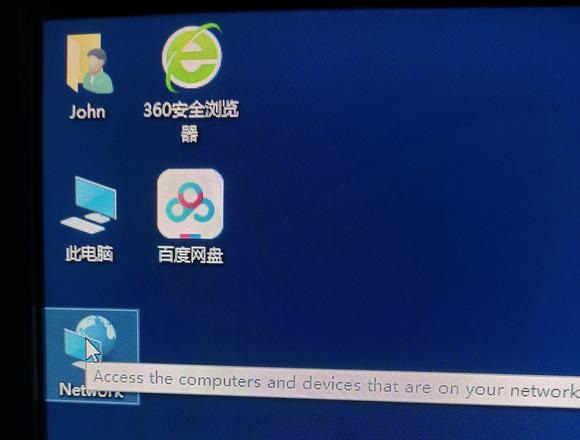Win10桌面网络图标变成英文Network是怎么回事?
|
有不少朋友发现电脑桌面的网络图标变成了显示英文Network,双击进去也会报错,里面的东西都变成英文的,不知道是什么情况,到底是什么原因导致这个问题出现的呢?今天当客网小编来详细介绍一下有什么方法能够改回中文。 Win10桌面网络图标变成英文Network是怎么回事? WIN10网络图标变成英文Network,是因为微软最新版的简体中文语言包出了bug,通俗点说就是微软的系统语言包出问题了,导致部分系统信息变成了英文,这个大家的电脑都一样不是你一台电脑的问题,只要是最新版WIN10系统更新了最新的语言包都是这样,我的电脑也是这样。 显示network discovery is turned off,network computers and devices are not visible,please turn on network discovery in network and sharing center也就是网络发现已关闭,网络计算机和设备不可见,请在网络和共享中心开启网络发现。 这个错误跟这次语言包的更新有关,如果用户实在受不了现在的系统可以进行重装系统来解决。 对电脑使用有什么影响? 这个主要是影响局域网共享,比如你家有多台电脑需要组成局域网,或者使用网络打印机等,如果你没有这方面的需求,并且电脑上网正常,可以不用理会。 电脑想要上网主要是点击右下角的网络图标进行设置,跟桌面的网络图标没有太大关系。 Win10桌面网络图标Network怎么变回中文? 方法一: 按Win+R弹出运行窗口输入regedit打开注册表编辑器。 网络图标对应的注册表: HKEY_CLASSES_ROOT\CLSID\{F02C1A0D-BE21-4350-88B0-7367FC96EF3C} 名称和提示对应的值: LocalizedString=@%systemroot%\system32\NetworkExplorer.dll,-1 InfoTip=@%systemroot%\system32\NetworkExplorer.dll,-2 正常情况下系统会去读取: %systemroot%\system32\zh-CN\NetworkExplorer.dll.mui 新版本win10转去读取路径: C:\Program Files\WindowsApps\Microsoft.LanguageExperiencePackzh-CN_19041.38.119.0_neutral__8wekyb3d8bbwe\Windows\System32\zh-CN\NetworkExplorer.dll.mui 里的字符串,刚好是英文的。 可以改上面LocalizedString路径指向%systemroot%\system32\zh-CN\NetworkExplorer.dll.mui 需要NSudo启用全部特权运行regedit才能修改,稍微有点复杂,不建议用户自行更改。 方法二: 鼠标右键点击开始菜单,选择管理员模式的命令提示符,输入 Remove-Appxpackage Microsoft.LanguageExperiencePackzh-CN_19041.38.119.0_neutral__8wekyb3d8bbwe 这样做可以删除更新的19041.38.119.0版本语言包,回到19041.37,网络图标也就变回去啦。 方法三: 因为这个变化大部分情况下不影响使用,所以建议还是等待微软Win10的下一次更新吧。 |